Les 9 meilleures façons de réparer l'application Gmail qui ne télécharge pas les pièces jointes
Divers / / May 26, 2023
Il n'y a pas de pénurie d'applications de messagerie sur Android et iOS. Gmail reste le premier choix pour beaucoup, grâce à Google Meet, à l'intégration de Google Chat, à Smart Reply, à Smart Compose et à l'organisation des e-mails via Labels. Ce n'est pas sans erreur, cependant. Beaucoup ont été confrontés à des notifications retardées, Gmail n'affichant pas de nouveaux e-mails ou ne téléchargeant pas de pièces jointes sur mobile.
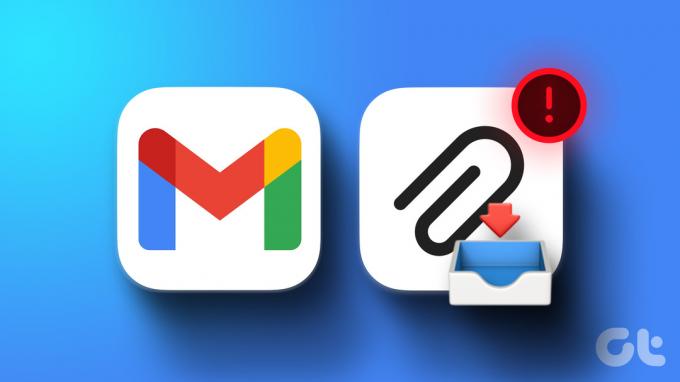
Vous ne pouvez pas vérifier vos relevés bancaires, factures, destinataires, relevés de carte de crédit ou fichiers comptables lorsque l'application Gmail ne parvient pas à télécharger la pièce jointe. Avant de demander au destinataire d'envoyer des pièces jointes sur des applications de messagerie instantanée telles que WhatsApp ou Telegram, utilisez les astuces ci-dessous pour corriger l'erreur "Échec du téléchargement de la pièce jointe" sur l'application Gmail.
1. Vérifier la connexion réseau
Tout d'abord, vérifiez la connectivité Internet de votre téléphone. Si votre téléphone rencontre des problèmes de connexion réseau, il ne peut pas télécharger les pièces jointes à partir de Gmail. Comme solution de contournement temporaire, vous pouvez activer le mode Avion sur votre téléphone et le désactiver.
Les utilisateurs d'Android peuvent balayer vers le bas depuis l'écran d'accueil et basculer en mode Avion. Si vous avez un iPhone, balayez vers le bas depuis le coin supérieur droit et activez le mode avion depuis le centre de contrôle.
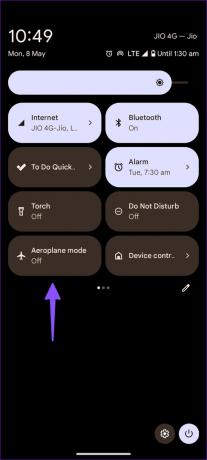
Si ton iPhone ou Android n'arrête pas de se déconnecter du Wi-Fi, lisez nos guides de dépannage dédiés pour résoudre le problème.
2. Redémarrez Gmail
Vous pouvez redémarrer Gmail et réessayer de télécharger la pièce jointe. Les étapes pour redémarrer Gmail restent les mêmes sur Android et iOS.
Étape 1: Balayez vers le haut et maintenez à partir du bas pour ouvrir le menu des applications récentes.
Étape 2: Glissez vers le haut sur Gmail pour fermer l'application.
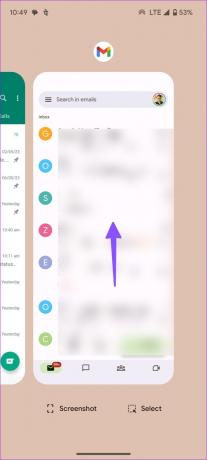
3. Enregistrer les pièces jointes Gmail
Lorsque vous appuyez sur une pièce jointe, Gmail ouvre le fichier sur le téléphone. Il ne télécharge pas automatiquement la pièce jointe sur le stockage de l'appareil. Vous devez enregistrer le fichier manuellement.
iPhone
Étape 1: Ouvrez l'application Gmail sur votre iPhone et sélectionnez un e-mail.

Étape 2: Appuyez sur une pièce jointe. Appuyez sur l'icône Partager en haut et appuyez sur "Enregistrer dans des fichiers".
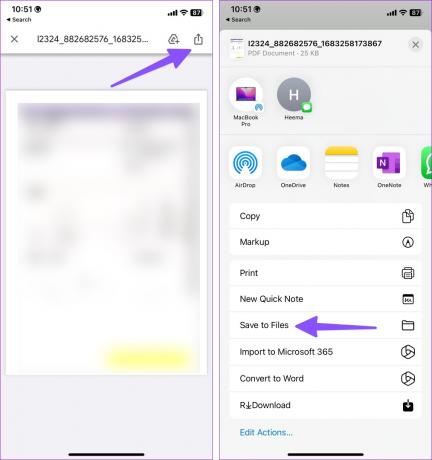
Étape 3: Enregistrez la pièce jointe dans un dossier pertinent avec un nouveau nom et une nouvelle balise.

Android
Étape 1: Lancez l'application Gmail sur votre téléphone et ouvrez un e-mail.
Étape 2: Appuyez sur le bouton de téléchargement pour enregistrer le fichier ou le télécharger sur Google Drive.
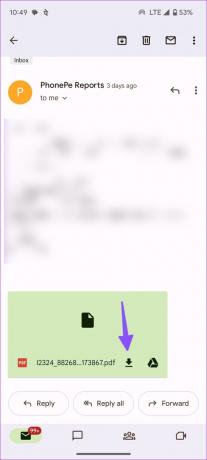
Étape 3: Vous pouvez ouvrir la pièce jointe et appuyer sur le menu à trois points dans le coin supérieur droit. Sélectionnez Télécharger.
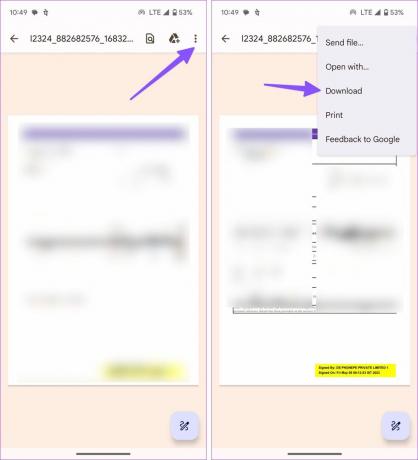
Vous pouvez trouver le fichier dans le dossier Téléchargements de l'application de gestion de fichiers par défaut.
4. Activer les données mobiles pour Gmail (iPhone)
Avez-vous désactivé l'autorisation de données mobiles pour Gmail sur iPhone? Gmail ne parvient pas à télécharger les pièces jointes jusqu'à ce que vous vous connectiez à un réseau Wi-Fi ou que vous activiez l'accès aux données mobiles.
Étape 1: Ouvrez l'application Paramètres et faites défiler jusqu'à Gmail.
Étape 2: Activez le basculement des données mobiles et essayez de télécharger à nouveau la pièce jointe.

5. Vérifier les serveurs Gmail
Lorsque les serveurs Gmail font face à une panne, vous pouvez rencontrer des problèmes de téléchargement de pièces jointes. Vous pouvez visiter Détecteur de descente et recherchez Gmail. Vous pouvez consulter les graphiques de pannes élevées et les commentaires des utilisateurs qui se plaignent de la même chose. Vous devrez attendre que Google corrige les problèmes côté serveur et essayer après quelques heures.
6. Demander au destinataire d'envoyer à nouveau un e-mail
Si le destinataire a envoyé une pièce jointe corrompue par e-mail, Gmail peut rencontrer des problèmes lors de l'ouverture et du téléchargement du fichier. Vous pouvez simplement demander au destinataire de renvoyer l'e-mail.
7. Vérifiez le mot de passe de la pièce jointe
Vos relevés bancaires et factures de carte de crédit sont protégés par un mot de passe pour empêcher tout accès non autorisé. Lorsque vous ouvrez ou téléchargez de telles pièces jointes, le fichier demande une combinaison de lettres et de chiffres pour y accéder. Habituellement, les entreprises envoient les instructions de combinaison de mot de passe avec l'e-mail. Vous pouvez lire l'e-mail, rechercher le mot de passe correspondant et l'utiliser pour ouvrir et enregistrer la pièce jointe.

Si vous souhaitez faire de même, lisez notre article dédié pour protéger les fichiers PDF par mot de passe sur Windows et Mac.
8. Mettre à jour Gmail
Si vous avez une ancienne application Gmail sur votre téléphone, vous pouvez rencontrer des problèmes de téléchargement de pièces jointes. Vous pouvez mettre à jour Gmail vers la dernière version depuis l'App Store ou Google Play Store et accéder à vos pièces jointes sans problème.
9. Utiliser un autre client de messagerie
Gmail vous pose-t-il toujours des problèmes avec les pièces jointes? Vous pouvez toujours abandonner l'application de messagerie de Google et passer à certaines des meilleures alternatives. Microsoft Outlook est l'une de ces applications avec un calendrier, des tâches, des contacts et une gestion soignée des e-mails. Vous ne pouvez pas vous tromper avec l'application Mail par défaut sur iPhone et l'application de messagerie Spark.
Vérifiez vos pièces jointes
Vous pouvez utiliser le site Web Gmail pour télécharger des pièces jointes. Grâce à une intégration fluide avec Google Drive, vous pouvez télécharger des pièces jointes sur votre compte Drive et y accéder de partout.
Vous pouvez également télécharger des applications pertinentes (lecteur PDF, Word, visionneuse PPT, etc.) sur votre téléphone pour afficher les fichiers enregistrés lors de vos déplacements.
Dernière mise à jour le 08 mai 2023
L'article ci-dessus peut contenir des liens d'affiliation qui aident à soutenir Guiding Tech. Cependant, cela n'affecte pas notre intégrité éditoriale. Le contenu reste impartial et authentique.
Écrit par
Parthe Shah
Parth travaillait auparavant chez EOTO.tech pour couvrir l'actualité technologique. Il est actuellement indépendant chez Guiding Tech, écrivant sur la comparaison d'applications, des didacticiels, des trucs et astuces sur les logiciels et plongeant profondément dans les plateformes iOS, Android, macOS et Windows.



